Windows 10 Build 19582 (ātrs zvans)
Microsoft šodien izlaida jaunu Windows versiju, kas paredzēta Insiders in Fast Ring. Windows 10 Build 19582 tagad ir pieejams, izmantojot Windows Update, un ir ievērojams ar Eye Control uzlabojumiem. Ir arī vispārīgi labojumi un uzlabojumi.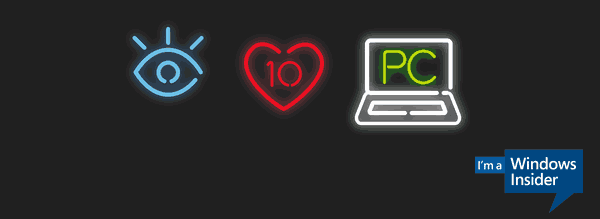
Acu kontroles uzlabojumi
Eye Control ļauj lietotājiem mijiedarboties ar Windows, izmantojot tikai acis. Pamatojoties uz atsauksmēm, ar šo būvējumu mēs atjauninām Eye Control iestatījumus, lai tagad tie aptvertu vairākas lapas, lai sniegtu opcijām vairāk iespēju elpot.
Lai sāktu darbu ar Eye Control, pievienojiet atbalstītu acu izsekošanas ierīci un pēc tam izpildiet šeit norādītās darbības.
Jūsu tālruņa lietotnē — Samsung Galaxy S20 un Galaxy Z Flip ir iekļautas vairākas jaunas funkcijas
Turpinot mūsu ciešo sadarbību ar Samsung pagājušā gada augustā, mēs esam priecīgi iepazīstināt ar aizraujošām jaunām funkcijām, kas tagad ir pieejami jaunākajās Samsung Galaxy S20/S20+/S20 Ultra un Samsung Galaxy Z Flip ierīcēs atsevišķās tirgos. Varat izbaudīt teksta un attēlu kopēšanu un ielīmēšanu no vienas ierīces uz otru, melnu ekrānu, atrodoties tālruņa ekrānā, bagātīgas saziņas pakalpojuma ziņojumapmaiņu un daudz ko citu!
Kopējiet un ielīmējiet starp ierīcēm un otrādi
Tagad varat nemanāmi kopēt un ielīmēt tekstu un attēlus starp tālruni un Windows 10 datoru. Vienkārši ieslēdziet šo funkciju lietotnes Jūsu tālrunis iestatījumos un izbaudiet satura kopēšanu un ielīmēšanu, izmantojot pazīstamās komandas ctrl + C un ctrl + v datorā vai pieskaršanās un turēšanas žests Android ierīcē tālrunis. Tas ir tik vienkārši.
Kopēšanas un ielīmēšanas prasības:
- Samsung Galaxy S20/S20+/S20 Ultra un Samsung Galaxy Z Flip ierīces atsevišķos tirgos
- Dators, kurā darbojas operētājsistēma Windows 10 2018. gada aprīļa atjauninājums vai jaunāka versija
Melns ekrāns tālruņa ekrāna lietošanas laikā
Tālruņa ekrāna funkcija tiek uzlabota. Lietotājiem tagad ir iespēja izslēgt viedtālruņa ekrānu, lai optimizētu akumulatora patēriņu un aizsargātu sava tālruņa personiskā satura privātumu. Melns ekrāns tiks rādīts tālruņa ekrāna sesijas laikā visās atbalstītajās ierīcēs (jebkurā ierīcē, kas atbalsta saiti uz Windows). Melnais ekrāns tiek aktivizēts, kad sesija tiek uzsākta, un tiek izslēgta, kad tā beidzas. Lietotājs jebkurā laikā var izslēgt melno ekrānu, veicot tālāk norādītās darbības.
- Nospiežot barošanas pogu
- Pārvelkot ierīces ekrānu
- Bixby aktivizēšana
- Melnā ekrāna atspējošana jebkurā laikā no iestatījumu lapas
Funkcijas prasības:
- Saite uz Windows jaunākā versija
- Tālruņa ekrāna atbalstītās ierīces
Skatiet atbalstīto ar tālruņa ekrānu saderīgo ierīču sarakstu.
Rich Communication Service (RCS)
Jūsu lietotne Tālrunis tagad atbalsta RCS (sūtīt/saņemt), lai nodrošinātu bagātīgāku ziņojumapmaiņas pieredzi atsevišķās Samsung ierīcēs, ja jūsu mobilo sakaru operators atbalsta RCS. Lietotājiem, kuru ierīcē ir iespējota RCS ziņojumapmaiņa un kuri izmanto lietotni Samsung Messages kā noklusējumu lietotni savā tālrunī, viņi tagad varēs nosūtīt un saņemt šos ziņojumus no lietotnes Jūsu tālrunis. Turklāt lietotāji varēs redzēt, ka viņu ziņojumi tiek atzīmēti kā lasīti. Ja lietotājs skata ziņojumus savā datorā, tie arī tiks atzīmēti kā lasīti tālrunī, tādējādi novēršot nepieciešamību notīrīt paziņojumus tālrunī.
RCS prasības:
- Samsung Galaxy S20 sērija, kurā darbojas versija 10.0 vai jaunāka
- Dators, kurā darbojas operētājsistēma Windows 10 2018. gada aprīļa atjauninājums vai jaunāka versija
- Mobilo sakaru operators, kas atbalsta RCS ziņojumapmaiņu
Šīs funkcijas pakāpeniski tiek ieviestas programmā Windows Insiders operētājsistēmā Windows 10 Build 19H2+ un plašākai sabiedrībai, tāpēc var paiet dažas dienas, līdz tās būs pieejamas lietotnē Your Phone. Lūdzu, pārbaudiet, vai jums ir jaunākās lietojumprogrammas Your Phone Companion, Saite uz Windows un lietojumprogrammas Your Phone versijas. Mēs plānojam nākotnē atbalstīt papildu Samsung ierīces un informēsim jūs par to.
Mēs novērtējam jūsu atsauksmes, tāpēc izmēģiniet šīs funkcijas un dariet mums zināmas savas domas. Par visām problēmām varat ziņot sadaļā Jūsu tālrunis > Iestatījumi > Sūtīt atsauksmes vai tieši caur atsauksmju centru.
- Lai apkopotu informāciju, mēs noņemam Windows drošības statusa informāciju no sadaļas Par iestatījumiem. Šī informācija joprojām ir pieejama sadaļā Iestatījumi > Atjaunināšana un drošība > Windows drošība.
- Mēs strādājam pie tā, lai jūs varētu kontrolēt, vai lietotnes var atspējot ekrāna tveršanas apmali. Lapas pievienošana vēl nav pabeigta, taču tā būs redzama sadaļā Privātuma iestatījumi.
- Mēs esam atjauninājuši slēdzi “Automātiski iestatīt laika joslu” laika un datuma iestatījumos, lai tagad būtu pelēkā krāsā, ja atrašanās vieta ir atspējota.
- Pamatojoties uz atsauksmēm, mēs atjauninām skotu gēlu tastatūru divos veidos.
- SpiešanaAltGR + 7 gributagad ievade⁊(U+204A TIRONIAN SIGN ET).
- Spiešana ‘ gributagadtiešiievietotkaraksturs(taisnībavienscitāts).
- SpiešanaAltGr + ‘ gributagadtēlot kā miristaustiņuuzapvienot an akūtsakcentsar a sekojošaisvēstule.
- Mēs novērsām ķīniešu iekšējās informācijas lietotāju problēmu, kuras dēļ Windows iestatīšana (piemēram, ja atiestatāt datoru) iestrēgst pēc Microsoft konta informācijas ievadīšanas.
- Mēs novērsām problēmu, kurā, jauninot ar noteiktām valodām, piemēram, japāņu valodu, lapā Windows X% instalēšana netika pareizi renderēts teksts (tika parādīti tikai lodziņi).
- Mēs novērsām problēmu, kuras rezultātā dažkārt ar paziņojumiem bija saistītas nepareizas darbības (piemēram, negaidītas atbildes lodziņš).
- Mēs novērsām problēmu, kuras dēļ daži mēģinājumi atjaunināt uz jaunāku būvējumu izraisīja kļūdu 0x8007042b.
- Mēs atrisinājām problēmu, kas neļauj darboties mākoņa atkopšanas opcijai Reset this PC.
- Mēs novērsām problēmu, kuras dēļ sesijas izslēgšanas laikā Win32kbase.sys avārijā varēja parādīties zaļš ekrāns.
- Mēs novērsām problēmu, kuras rezultātā nebija jāpārvietojas starp Xbox spēļu joslas opcijām, izmantojot Xbox kontrolieri.
- Mēs novērsām problēmu, kuras dēļ laika un datuma iestatījumos nebija iespējots slēdzis “Automātiski iestatīt laika joslu”.
- Mēs novērsām problēmu, kuras dēļ dialoglodziņš Atvērt ar, atverot PDF failus, nevarēja pieņemt atlasi.
- Mēs novērsām problēmu, kā rezultātā uzdevumu pārvaldnieks rādīja “Nepieejams” DPI apzināšanās visiem procesiem.
- BattlEye un Microsoft ir atklājuši nesaderības problēmas, kas saistītas ar izmaiņām operētājsistēmā starp dažiem Insider Preview būvējumiem un noteiktām BattlEye pretkrāpšanas programmatūras versijām. Lai aizsargātu iekšējās personas, kuru datorā varētu būt instalētas šīs versijas, šīm ierīcēm esam piemērojuši saderības aizturēšanu, lai tām netiktu piedāvātas ietekmētās Windows Insider priekšskatījuma versijas. Plašāku informāciju skatiet šajā rakstā.
- Mēs zinām, ka Diktora un NVDA lietotājiem, kuri meklē jaunāko Microsoft Edge versiju, kuras pamatā ir Chromium, var rasties grūtības, pārvietojoties un lasot noteiktu tīmekļa saturu. Diktors, NVDA un Edge komandas apzinās šīs problēmas. Mantotās Microsoft Edge lietotāji netiks ietekmēti. NVAccess ir izlaidusi a NVDA 2019.3 kas atrisina zināmo problēmu ar Edge.
- Mēs izskatām ziņojumus par atjaunināšanas procesu, kas ilgst ilgu laiku, mēģinot instalēt jaunu būvējumu.
- Dažām ierīcēm var rasties kļūdu pārbaude (GSOD), veicot atsāknēšanu, lai instalētu šo atjauninājumu. Ja tā notiek, piesakieties, ieplānojiet atjauninājuma instalēšanas laiku un pēc tam pirms ieplānotā instalēšanas laika izrakstieties no visiem lietotāju profiliem. Pēc tam instalēšana turpināsies, kā paredzēts.
- Sadaļā Dokumenti sadaļā Privātums ir bojāta ikona (tikai taisnstūris).
- Mēģinot izmantot Win + PrtScn, lai uzņemtu ekrānuzņēmumu, attēls netiek saglabāts direktorijā Ekrānuzņēmumi. Pagaidām ekrānuzņēmumu uzņemšanai būs jāizmanto viena no citām opcijām, piemēram, WIN+Shift+S.
- Mēs izskatām ziņojumus, kuros, palaižot korupcijas labošanu (DISM), process apstāsies pie 84,9%.
Ja esat konfigurējis ierīci, lai saņemtu atjauninājumus no Ātrais gredzens gredzens, atvērts Iestatījumi -> Atjaunināšana un atkopšana un noklikšķiniet uz Meklēt atjauninājumus pogu labajā pusē. Tas instalēs jaunāko pieejamo Windows 10 Insider Preview versiju.
Avots: Microsoft


